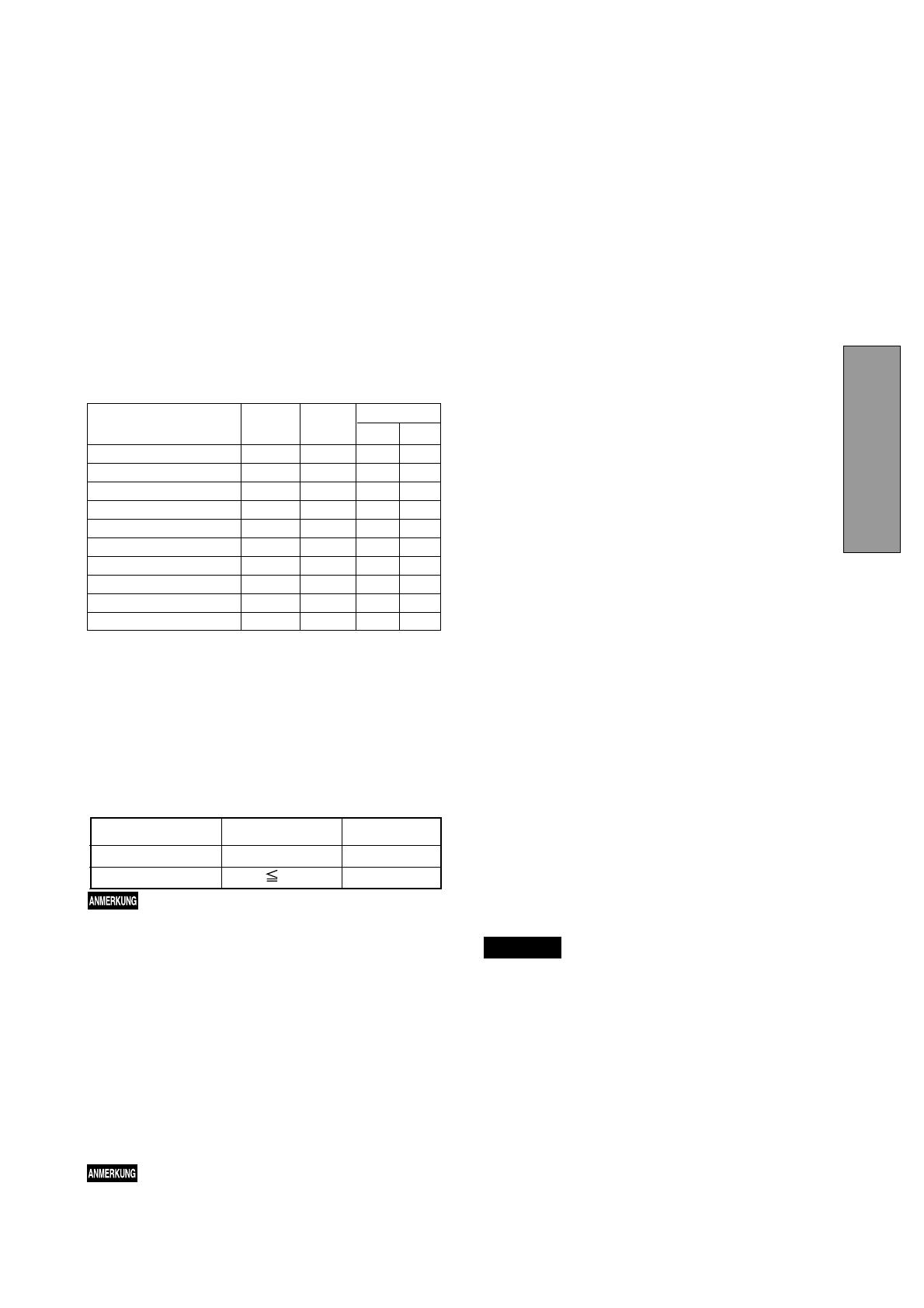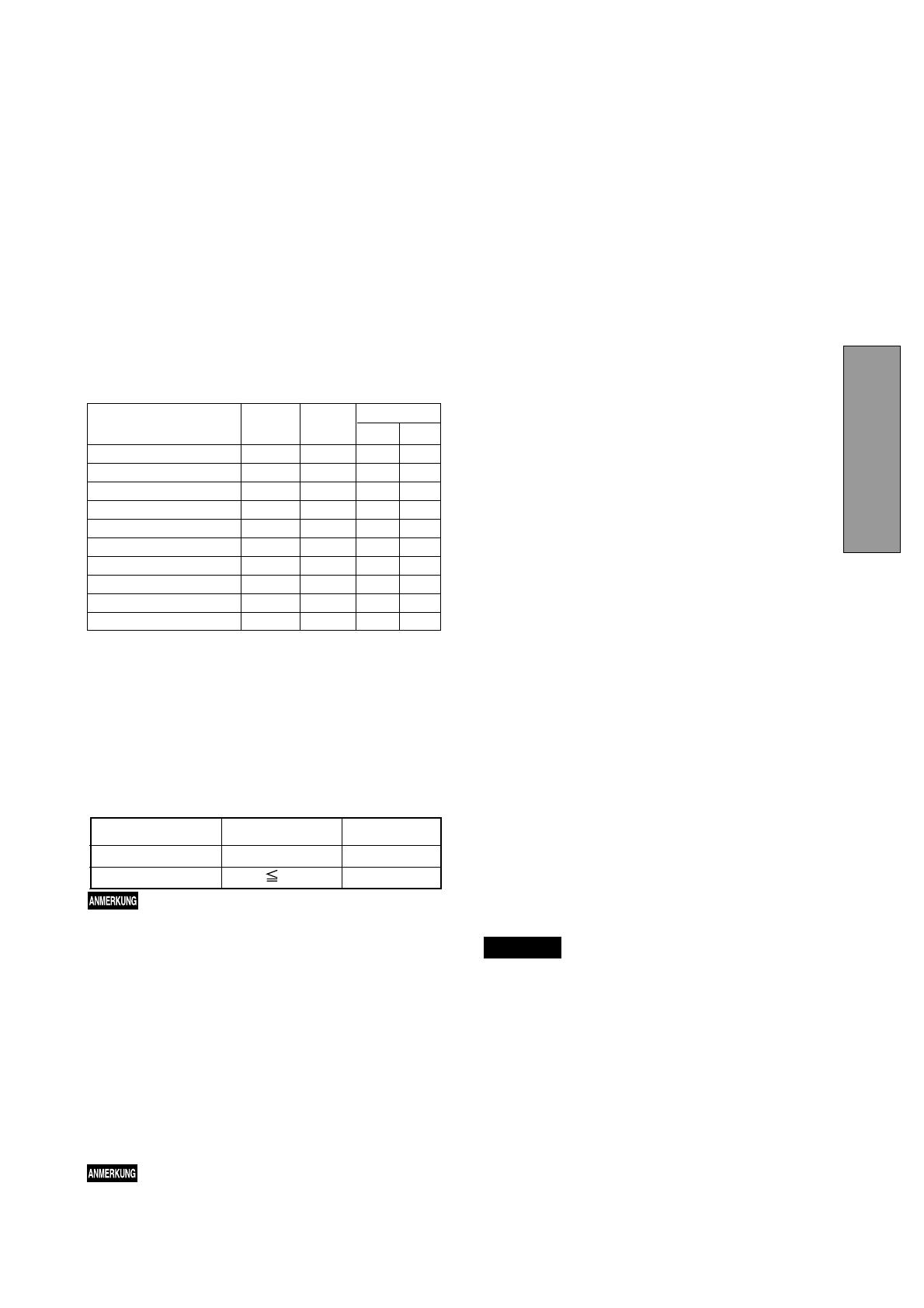
- 2-3 -
DEUTSCH
VOREINGESTELLTES Polarität
TIMING Fh(kHz) Fv (Hz) H V
640 x 480 N.I. 31.5 60.0 – –
800 x 600 N.I. 46.8 75.0 + +
1024 x 768 N.I. 60.0 75.0 + +
1024 x 768 N.I. 68.7 85.0 + +
1280 x 1024 N.I. 80.0 75.0 + +
1280 x 1024 N.I. 91.1 85.0 + +
1600 x 1200 N.I. 93.8 75.0 + +
1600 x 1200 N.I. 106.3 85.0 + +
1920 x 1440 N.I. 112.5 75.0 – +
1800 x 1350 N.I. 120.4 85.0 – –
1.3 Power Management Funktion
Dieser Monitor besitzt eine Energiesparfunktion, welche
die Leistungsaufnahme reduziert, wenn der Monitor nicht
benutzt wird. Diese werden durch einen Computer aktiviert,
der den VESA-DPMS Richtlinien entspricht. Zur Aktivierung
dieser Funktion beziehen Sie sich bitte auf das Handbuch
zu Ihrem Computer.
1.4 DDC
Dieser Bildschirm ist mit der DDC
TM
2B/ DDC
TM
2Bi Funktion
ausgestattet. DDC (Display Data Channel) ist ein
Übertragungskanal, über den der Bildschirm dem Com-
puter automatisch seine Leistungsmerkmale mitteilt (z.B.
jeder unterstützte Bildschirmmodus mit dem
entsprechenden Timing).
DDC benutzt einen Stift des 15-Stift-VGA-Steckers, der
vorher nicht verwendet wurde. Das System wird die “Plug
& Play”-Funktion nur dann ausführen, wenn sowohl
Bildschirm als auch Computer mit der DDC Funktion
ausgerüstet sind.
1.2 Interne Speicherfähigkeit
Einstellaufwand für den Benutzer so gering wie möglich zu
halten, wurden werksseitig bereits die in Tabelle 1
aufgelisteten Bildschirmstandards abgespeichert. Erkennt
der Monitor einen dieser Standards, werden Bildlage und -
größe automatisch justiert. Diese Voreinstellungen können
unter Benutzung der Bedienelemente überschrieben
werden. Zusätzlich zu den werksseitig eingestellten Tim-
ings können bis zu zwölf weitere Timings abgespeichert
werden. Um als 15 Timing erkannt zu werden, muß das
neue Videosignal in der Horizontalfrequenz um mindestens
1KHz, in der Vertikalfrequenz um mindestens 1Hz oder in
der Polarität der Synchronsignale von sämtlichen bereits
abgespeicherten Timings abweichen.
Tablle 1. Werksseitig Voreinstellungen
1.5 Betriebshinweise
Bitte beachten Sie bei der Aufstellung und dem Betrieb
Ihres Monitors folgende Hinweise:
• Stellen Sie den Monitor nicht vor einem hellen
Hintergrund oder dort auf, wo das Sonnenlicht oder
andere helle Lichtquellen direkt auf den Monitor
scheinen, um eine Anstrengung der Augen zu
vermeiden. Um eine höchstmögliche Ergonomie zu
gewährleisten, sollte der Monitor so aufgestellt werden,
daß er sich unterhalb der Augenhöhe befindet.
•
Installieren Sie den Monitor nicht in der Nähe von Geräten,
die starke magnetische oder elektromagnetische
Felder
erzeugen, wie z.B. Hochleistungstransformatoren,
Elektromotoren, Starkstromleitungen, Stahlsäulen usw.
Magnetische Felder können zu Farbveränderungen
und/oder zu Bildverzerrungen führen.
• Decken Sie die Entlüftungsöffnungen des Monitors
nicht zu. Sorgen Sie für ausreichende Belüftung, damit
die im Monitor entstehende Wärme abgeführt werden
kann.
• Schützen Sie den Monitor vor Regen, Feuchtigkeit und
Staub, um einen Brand oder Stromstöße zu vermeiden.
• Achten Sie darauf, daß weder der Monitor, noch ein
anderer schwerer Gegenstand auf dem Netzkabel
stehen. Eine Beschädigung des Netzkabels kann
einen Brand oder Stromstöße verursachen.
• Behandeln Sie den Monitor vorsichtig beim Transport.
1.6 Reinigung Ihres Monitors
Beachten Sie bei der Reinigung Ihres Monitors bitte folgende
Hinweise:
• Ziehen Sie vor der Reinigung immer den Netzstecker
aus der Steckdose.
• Reinigen Sie den Bildschirm und das Gehäuse mit
einem weichen Tuch.
• Verwenden Sie bei einer stärkeren Verschmutzung
des Bildschirms ein weiches Tuch mit Haushalts-
Fensterreiniger für die Reinigung.
• Reinigen Sie das Gerät nicht mit Benzol, Verdünnern
oder anderen flüchtigen Stoffen, da die Oberfläche
durch diese Stoffe beschädigt werden könnte.
• Vermeiden Sie längeren Kontakt mit Gummi- oder
Vinylprodukten.
• Sprühen Sie Reinigungsmittel niemals direkt auf den
Monitor, da übermäßige Flüssigkeit in den Monitor
eindringen und zu Schäden führen könnte.
• Benutzen Sie niemals ein Scheuermittel auf der
Bildröhrenoberfläche, da dies zur Beschädigung der
Anti-Reflexionsbeschichtung führt.
ACHTUNG
Modus
Leistungsaufnahme Betriebsanzeige
Normal 140 W Grün
Energiesparmodi 3W
Bernsteinfarben
Ohne USB-Betrieb
DDC
TM
2Bi ist nur über den Anschluss SIGNAL-B
verfügbar.